Slik skriver du inn og tilbakestiller BIOS til standardinnstillinger på hvilken som helst datamaskin
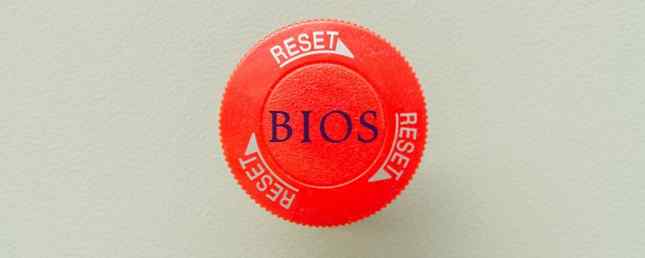
En av de mest panikkinducerende datamaskinproblemer oppstår når PCen ikke starter Windows 10, vil ikke starte opp? Prøv disse 12 løsningene for å få PCen til å kjøre igjen Windows 10 vil ikke starte opp? Prøv disse 12 løsningene for å få PCen til å kjøre igjen En datamaskin som ikke kan starte opp, er ikke i bruk i det hele tatt. Sjekk ut disse nyttige løsningene som kan gjenopprette PCen din tilbake til handling. Les mer . Det er skremmende fordi du vet at noe er galt, men kan ikke feilsøke det riktig siden du ikke har en datamaskin til å undersøke med.
Du kan finne roten til problemet ditt ligger i BIOS-korrupsjon. Kanskje en strømbrudd skrudd den opp, eller du prøvde å oppdatere BIOS Slik oppdaterer du UEFI BIOS i Windows Slik oppdaterer du UEFI BIOS i Windows De fleste PC-brukere går uten å noen gang oppdatere BIOS. Hvis du bryr deg om fortsatt stabilitet, bør du imidlertid regelmessig sjekke om en oppdatering er tilgjengelig. Vi viser deg hvordan du trygt oppdaterer UEFI BIOS. Les mer og løp inn i et problem. Uansett er det en god måte å nullstille disse problemene, og begynne å friske. Her er det grunnleggende omrisset for å gjøre det.
Først må du slå på datamaskinen og se etter en Trykk på [X] for å gå inn i BIOS eller [X] for oppsett nøkkel. Vanligvis er denne nøkkelen F2, F12, Slett, eller liknende. Hold tapping på denne nøkkelen så snart du starter datamaskinen din for å få tilgang til BIOS eller UEFI. Oppdag BIOS & Lær hvordan du får mest ut av det. Oppdag BIOS og lær hvordan du får mest mulig ut av det. Hva er det som er BIOS, uansett? Er det virkelig så viktig å vite? Vi tror det, og heldigvis er det ganske enkelt. La oss introdusere deg. Les mer . Hvis du ikke visste, er UEFI den moderne etterfølgeren til en BIOS. Det lar deg bruke musen til navigering og tilbyr mange flere alternativer enn en eldre BIOS.
Når du er i, kan du se en nøkkel nederst som sier Standardinnstillinger - F9 på mange PCer. Trykk denne tasten og bekreft med Ja for å gjenopprette standard BIOS-innstillinger. På enkelte maskiner kan du finne dette under Sikkerhet fane. Se etter et alternativ som Gjenopprett fabrikkinnstillinger eller Tilbakestill alle innstillinger.
Dette vil variere avhengig av datamaskinen din, så sørg for å ta en titt rundt for å finne det rette stedet. Et sted under Sikkerhet, initial~~POS=TRUNC, eller tilbakestille vil sannsynligvis inneholde det. Sletting av BIOS-innstillinger fjerner eventuelle endringer du har gjort, for eksempel justering av oppstartsrekkefølgen. Men det vil ikke påvirke Windows, så ikke svette det. Når du er ferdig, pass på at du trykker på Lagre og lukk kommandoen slik at endringene trer i kraft.
Gjorde tilbakestillingen av BIOS feilrettingsproblemer? Gi oss beskjed hvilken datamaskin du har og hvor alternativet var i kommentarene for å hjelpe andre lesere!
Bilde Kreditt: Ampol Sonthong via Shutterstock
Utforsk mer om: BIOS, Feilsøking.


